Hoe wordt uw licentie geactiveerd?

Alleen huisartsen en specialisten betalen een licentie voor Medispring (momenteel is de licentie gratis voor andere soorten gebruikers).
Paramedici en onthaalmedewerkster(s) hebben momenteel een gratis licentie.
De licentie is één jaar geldig vanaf de datum van uitgifte.
Na deze periode heeft u 45 dagen de tijd om uw licentie in orde te maken.
Geldigheid van de licentie?
- U krijgt een herinnering bij het openen van uw Medispring met het aantal resterende dagen (rode cirkel).
Vervolgens krijgt u vanaf dag-15 een meer duidelijke herinnering. - Zodra uw licentie verlopen is, heeft u nog steeds toegang tot al uw gegevens maar enkel in de "alleen-lezen " modus (u kunt geen eHealth verbinding maken of een patiënt of contactpersoon aanmaken).
Voor nieuwe gebruikers van dokters type
- Elke nieuwe dokter gebruiker die u nu aanmaakt, krijgt automatisch een demo licentie voor 45 dagen.
Om de licentie voor de periode van 1 jaar te activeren, moet u een e-mail sturen naar :
contact@medispring.be met de volgende informatie: - Naam en voornaam van de nieuwe arts
- Het RIZIV-nummer van de nieuwe arts
- De naam van de praktijk of het medisch centrum
Voor de aangevraagde licenties ontvangt u een factuur met vermelding van het RIZIV-nummer van de betreffende arts(en).
- Licenties worden maximaal 1 maand na ontvangst van betaling van de factuur geactiveerd.
Hoe controleer ik de status van een licentie ?
- Om de status van uw licentie te controleren, klikt u linksonder op de stip met uw initialen en vervolgens op “licentie”: u vindt dan uw licentietype (persoonlijk of groep) en de vervaldatum.
- De administrators kunnen ook de status van de licentie bekijken in de lijst van de gebruikers.

Wat u moet weten :
- Als een arts al een Medispring-licentie heeft, is zijn licentie geldig voor al zijn Medispring-accounts.
In dit geval moet u alle inhoud in het veld GEEF UW LICENTIENUMMER kopiëren en in hetzelfde veld in het nieuwe account plakken.
Klik vervolgens op VALIDEREN EN UPDATEN. - Voor artsen (en mogelijk andere gebruikers) voor wie de licenties in 2022 nog niet gefactureerd en betaald zijn, kunnen nog steeds “proeflicenties” in de lijst verschijnen, soms met een vervaldatum in het verleden.
Probleem na licentie (her)activatie
Nadat wij u hebben bevestigd dat uw licentie is (her)geactiveerd en dat dit niet het geval is voor uw versie van Medispring, kunt u verbinding maken met https://app.medispring.be en de licentie kopiëren die op deze versie aanwezig is. (zie afbeelding)
1. In dit geval moet u alle inhoud in het veld GEEF UW LICENTIENUMMER kopiëren en in hetzelfde veld plakken in de account die het probleem veroorzaakt.
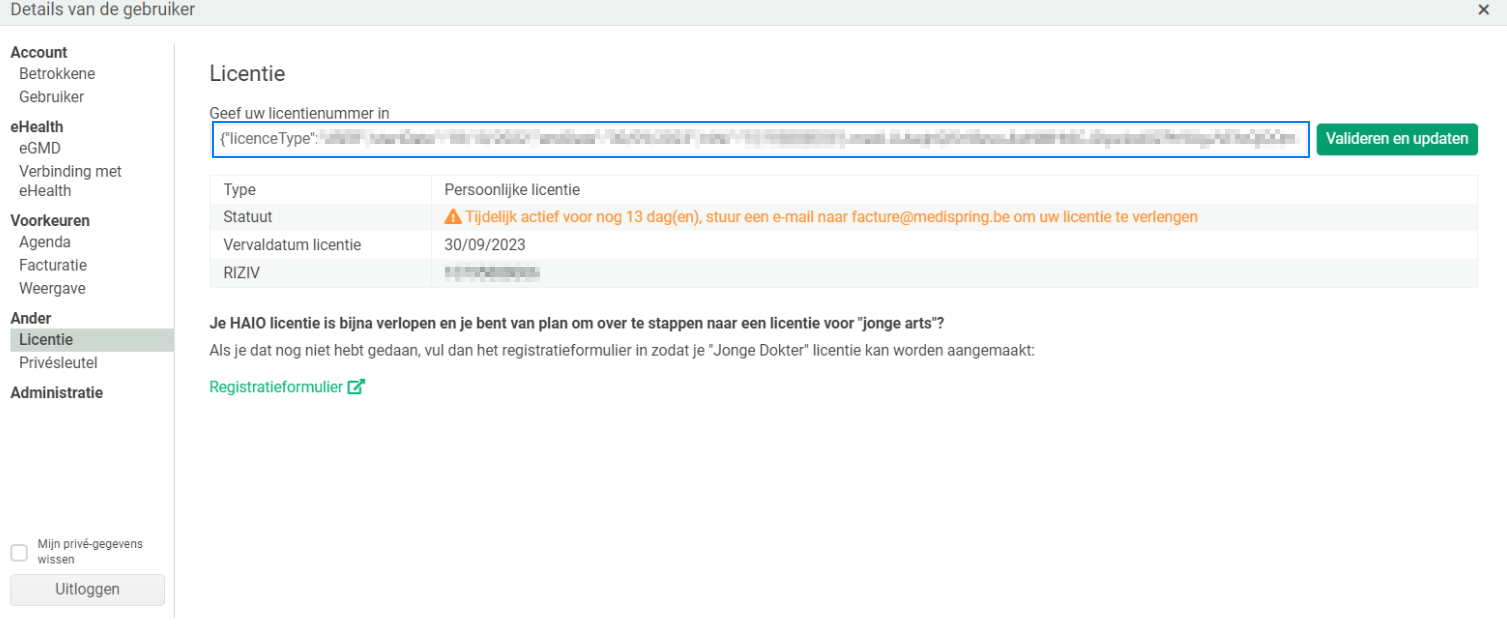
2. Klik vervolgens op VALIDEREN EN UPDATEN. Er kan een foutmelding verschijnen. In dat geval moet u uitloggen en terug inloggen waarna de licentie wordt geactiveerd.
2. Klik vervolgens op VALIDEREN EN UPDATEN. Er kan een foutmelding verschijnen. In dat geval moet u uitloggen en terug inloggen waarna de licentie wordt geactiveerd.

Voor alle problemen met betrekking tot licenties en facturering, nodigen wij u uit om contact op te nemen met onze boekhoudingsdienst via mail op facture@medispring.be, met duidelijke vermelding van uw probleem of verzoek. Onze boekhoudingsdienst neemt dan zo snel mogelijk contact met u op. Onze Support is niet in staat om vragen met betrekking tot licentie facturering op te volgen.
Natuurlijk, als het dringend is (bv. in het geval van een geblokkeerd account), neem dan contact op met onze support.
Related Articles
Mijn licentie lijkt niet te zijn (her)geactiveerd
Noot: Alleen huisartsen en specialisten betalen voor een licentie bij Medispring (momenteel is de licentie gratis voor andere soorten gebruikers). Op dit moment hebben paramedici en zorgverleners een gratis licentie. De vergunning is een jaar geldig ...Wat moet er gedaan worden om een nieuwe HAIO te integreren?
Als u een nieuwe assistent in dienst neemt, moet u beshikken over zijn voor- en achternaam, zijn INSZ-nummer en zijn RIZIV-nummer beshikken. Anders kan zijn licentie niet worden geactiveerd . In dit artikel vindt u de 2 stappen die u moet volgen: ...Hoe definieer ik het factuuradres voor mijn Medispring-licentie?
Alle gebruikers moeten een factuuradres opgeven voor de licentie (zelfs als het Medisch Huis of de praktijk betaalt voor de dokterslicentie). Elke gebruiker moet in zijn Medispring-account aangeven wie de factuur voor zijn Medispring-licentie moet ...Een bestaand factuuradres (voor de licentie) instellen in uw profiel
Als er al een factuuradres (voor de Medispring-licentie) bestaat binnen uw praktijk, kunt u dit direct toewijzen vanuit uw gebruikersprofiel. Open uw "Gebruikersgegevens" door op de stip linksonder in uw Medispring-scherm te klikken: Selecteer ...Hoe deelt u uw database als vervanging?
Met Medispring kunt u uw database gratis delen met een collega tijdens uw vakantie of zwangerschapsverlof. De collega gebruikt de webversie, dus hij/zij hoeft niets op zijn computer te installeren. Om verbinding te maken, moet hij/zij een webbrowser ...